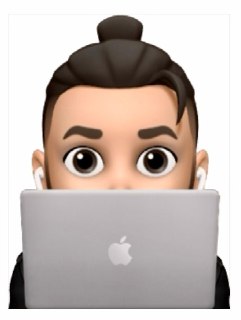مقدمه
لب تاپ:
کامپيوتري کوچک و قابل حمل ميباشد که داراي صفحه تصوير مسطح و صفحه کليدي است که روي هم تا ميشوند . ( نمايشگر کريستال مايع ) ميباشند. بعضي از مدلها ميتوانند با يک ايستگاه جفت شوند و به عنوان يک سيستم روميزي کامل در دفتر عمل کنند
لب تاپ يکی از انواع متفاوت کامپيوترهای موجود است . اين نوع از کامپيوترها دارای قدرت محاسباتی و عملياتی نظير کامپيوترهای شخصی می باشند. با توجه به ويژگی های متعدد اين نوع از کامپيوترها خصوصا” قابليت حمل، می توان آنها را در موارد متفاوت و بصورت فرامکانی استفاده کرد
سير تکاملی کامپيوترهای لب تاپ
اولين مرتبه ايجاد يک کامپيوتر لب تاپ توسط شخصی بنام (alen key)در سال 1970مطرح گرديد.در سال 1979اولين کامپيوتر لب تاپ توسط شخصی بنام gridewiliam mo ايجاد شد.کامپيوتر فوق دارای 340کيلوبايت حافظه بود در سال 1983توسط gavilan comput يک لب تاپ با مشخصات زير توليد شد
64 کيلوبايت حافظه ram ( امکان ارتقاء آن تا 128 کيلوبايت وجود داشت ) از سيستم عامل اختصاصی شرکت gavhlan استفاده ميکرداستفاد می کرد( قابليت استفاده از ) ms dos نيز وجود داشت .ريزپردازنده 8080 موس و وزن 4 کيلوگرم و بهمراه چاپگر 6/4 کيلوگرم .
کامپيوتر فوق دارای يک فلاپی درايو بود که با ساير فلاپی درايوهای موجود ، سازگار نبود. در سال 1984 ، شرکت “اپل ” مدل Apple II را معرفی کرد. کامپيوتر فوق از لحاظ اندازه نظير يک کامپيوتر Notebook بود. سيستم فوق دارای يک ريزپردازنده 65 C02 يکصد وبيست و هشت کيلوبايت حافظه ، يک فلاپی درايو 5.25 ، دو پورت سريال ، يک پورت موس ، يک کارت مودم و منبع تغذيه خارجی ، بود. وزن کامپيوتربدون در نظر گرفتن مانيتور، 5 کيلوگرم بود. در کامپيوتر فوق از يک مانيتور نه اينچ تک رنگ و يا يک پانل اختياری LCD استفاده می شد. . در ادامه و در سال 1986 ، شرکت IBM نمونه محصول خود را در اين زمينه عرضه کرد. در سيستم فوق از ريزپردازنده 8080 ، 256 کيلوبايت حافظه ، دو عدد فلاپی درايو 3.5 اينچ ، يک LCD پورت های سريال و موازی و يک محل خاص برای يک مودم خارجی ، استفاده می گرديد. کامپيوتر فوق بهمراه نرم افزارهای اختصاصی نظير واژه پرداز ، دفترچه تلفن و … عرضه گرديد. وزن سيستم فوق 5.4 کيلوگرم و به قيمت 3500 دلار فروخته می گرديد در ادامه شرکت های متعدد اقدام به توليد کامپيوترهای نب تاپ نمودند. امروزه اين نوع از کامپيوترها دارای قابليت ها ی فراوانی بوده که استفاده کنندگان مربوطه را در تمام سطوح راضی می نمايد .
نگهداری لب تاپ
بهترين روش برای نگهداری نوتبوك مراجعه به سايت شركت سازنده و يادفترچههای راهنمای همراه دستگاه است لين به صورت كلی میتوان با رعايت نكات زير كاركرد و عمر دستگاه را افزايش داد و با لذت و اطمينان از اين ابزار پيشرفته استفاده كرد.
● باتری: يكی از مهمترين دلايل تهيه نوتبوك توسط شما خاصيت قابل حمل بودن و داشتن عمر باتری زياد است برای اينكه باتری بهترين كاركرد و عمر را داشته باشد باي اولين بار كه نوتبوك را روشن میكنيد آن را صد در صد شارژ كرده (بين يك تا سه ساعت)، سپس اجازه دهيد، باتری كار كرده تا تخليه شود به طوريكه حداقل به ۱۰ درصد برسد اين كار را ۲ الی ۳ مرتبه تكرار كنيد تا كليه سلولها قابليت نگهداری شارژ خوب را بدست آورند. چنانچه هميشه از برق برای روشن بودن
دستگاه استفاده می كنيد باتری را ۱۰۰ درصد شارژ كرده، آنرا از دستگاه جدا و هفتهای ۱ الی ۲ بار آنرا شارژ كنيد . هر چه تعداد به برق خوردن باتری كمتر باشد عمر باتری بيشتر خواهد بود.
چنانچه از باتری استفاده می كيد اجازه دهيد تا به حداقل شارژ ۱۰ درصد برسد ( هنگامی كه Low Battery ظاهر گرديد) سپس آن را شارژ كيد. در ضمن جهت روشن كردن دستگاه هميشه ابتدا آداپتور را به برق سپس آن را به دستگاه متصل كنيد. دقت كنيد كاركرد باتری بستگی به فركانس پردازنده – نور LCD و كاركرد درایوهای دستگاه دارد و زمانی كه جهت كاركرد باتری ذكر میشود برای بهترين شرايط (Standby) بوده و كاركرد واقعی باتری بر اساس آمپر ساعت (mAh) و تعداد سلولهای آن مشخص میشود.
● درايوها: لنز (Optic) درايوها بسيار حساس میباشند درايو نوتبوك برای خواندن (DVD/CD)های اصل طراحی شدهاند بنابراين اصراری در خواندن هر گونه (DVD/CD) كه به صورت غیر استاندارد و روی (DVD/CD) را به صورت پیدرپی انجام ندهيد و حتما فواصل كوتاهی بين آنها قرار دهيد. چنانچه از درايو استفاده نمی كنيد داخل آن (DVD/CD) قرار ندهيد.
● LCD و Keyboard: برای تميز كردن فقط از مايعات مخصوص ويا يك دستمال بدون پرز كمی مرطوب باشد استفاده كنيد سپس آن را با دستمال ديگر خشك كنید. از هيچگونه اسپری (حتی خشك) استفاده نكنيد. دقت كنيد مايعات و گردو غبار به سرعت موجب خراب شدن Keyboard میشود. در صورتيكه مايعی روی دستگاه شما ريخت سريعا آن را خاموش كرده و باتری را جدا كنید، آن را با باد سرد خشك و سريعا به مركز خدمات مراجعه كنيد.
● بازيابی (Recovery): نوتبوكها دارای سيستم عامل اصل شركت مايكروسافت میباشند كه نشانه آن زير دستگاه نصب است كه همراه درايورهای مربوطه خاص آن دستگاه بر روی آن نصب گرديده و چنانچه به هر علتی از بين بروند نصب آن، بسيار مشكل است. به همين دليل در دستگاههای جديد، در يك قسمت از هارد دستگاه كه معمولا ۱۰ درصد ظرفيت آن بوده ( به همين علت مقدار ظرفيت هارد كمتر از مقدار اسمی آن مشاهده میگردد) و به طور مخفی می باشد. قسمتی به نام Recovery وجود دارد كه كل سييتم عامل، درايورها و برنامههای كاربردی در آن
میباشد. اين برنامه در All Program و Control Panel وجود دارد. جهت تهيه نسخه پشتيبان از آن Recovery را اجرا، سپس گزينه اول كه Create Recovery Disk است را باز كنيد. چنانچه دستگاه دارای DVD RW بوده با تهيه يك يا دو دیویدی خام و چنانچه دارای CD RW بوده و با تهيه حداقل شش سیدی خام (تعداد در هر دستگاهی ذكر میگردد) به ترتيبی كه اعلام میشود از Recovery يك نسخه پشتيبان تهيه كنيد و آن را در آرشو خود نگاه داريد. اين كار بايد همان روزهای ابتدای خريد دستگاه انجام گردد. هرگاه به هر علتی ويندوز از بين رفت يا مشكل پيدا كرد میتوانيد از آن استفاده كنيد و دقت كنيد كه هيچگاه هارد را نبايد فرمت كرد چون پارتيشن Recovery از بين میرود و در ضمن قبل از Recovery دستگاه، از اطلاعات شخصی خود حتما نسخه پشتيان تهيه كنيد.
● محافظت در برابر ويروس: لپتاپها مانند سيستمعامل دارای برنامه ضدويروس اصل شركتهای Norton یا McAfee میباشند، همواره آنها را به روز نگهدارید.
ز نكته: هنگام استفاده از بلندگوی خارجی بهتر است صدا حداكثر تا دو سوم باز گردد. در ضمن روشنایي دستگاه نيز در مواقع عادی تا دو سوم باشد و در آخر هنگام كار كردن هارد، دستگاه را حركت ندهيد.
راهنماي تعمير و نگهداري لب تاپها
حافظه، هارد ديسك و اسلات هاي ميني PCL در كامپيوترهاي كيفي غالبا از طريق دريچه هاي باز شو قابل دسترسي هستند و ارتقاء اين قطعات بدون باز كردن كل سيستم امكان پذير است. از همين رو، خيلي از كارهاي معمول از قبيل اضافه كردن حافظه، تعويض هارد ديسك، يا افزودن DVD درايو( در بعضي سيستم ها كه سيني افزودن درايو دارند) ظرف چند ثانيه انجام مي شود. افزودن قطعات ديگري از جمله اينترفيس شبكه، پورت USB 2.0، يا iLink هم مي تواند از طريق كارت هاي PCL صورت بگيرد. مشكل تعويض ساير قطعات در كامپيوترهاي كيفي اين است كه سخت افزار در اين حوزه كمتر عموميت دارد(نسبت به سخت افزار در اين حوزه كامپيوترهاي روميزي). البته موارد
استثناء هم وجود دارد كه شامل حافظه، هارد و كارت هاي افزودني موسوم به PC Card مي شوند. خريد و استفاده از قطعه اي كه دقيقا براي استفاده در سيستم شما ساخته نشده باشد معمولا با ريسك بالايي همراه است.
گاهي اوقات اين مشكل ناسازگاري ناشي از سياست هاي فني شركت ها است . سازندگان لپ تاپ صدها قطعه الكترونيكي را در يك جعبه كوچك جا مي دهند، و گاهي اوقات با برداشتن يك قطعه قديمي، جاي كافي براي افزودن قطعه جديد خالي نمي شود. اين وضعيت به طور خاص در مورد قطعاتي مصداق پيدا مي كند كه بايد از بيرون قابل دسترسي باشند(مثل فلاپي درايو يا سي دي درايو). صفحه كليد و مانيتور(آسان ترين قسمت هاي قابل تعويض در كامپيوتر هاي روميزي)، آن چنان در ساختار لپ تاپ در هم تنيده شده اند كه فقط خود شركت سازنده مي تواند به تعويض آن ها بپردازد. گاهي اوقات ارتقاء قسمت هاي مختلف لپ تاپ با گزينه هايي كه در BIOS سيستم ارائه شده محدود مي شود. به عنوان مثال، بسته به تاريخ و اصلاح BIOS ، ممكن است نتوانيد
هارد ديسكي با هر ظرفيتي انتخاب كنيد، كه اين موضوع در مورد سيستم هاي روميزي هم مصداق دارد. خوشبختانه، بيشتر كامپيوترهاي كيفي از BIOS ROM فلشي استفاده مي كنند كه قابل اصلاح است، مشروط بر آن كه شركت سازنده اصلاحيه BIOS را عرضه كرده باشد. هنگام خريد لپ تاپ، دقت كنيد ببينيد شركت سازنده وب سايتي را براي بروزرسانيBIOS يا درايوهاي سخت افزاري ممكن است در آينده مانع ازنصب سيستم عامل جديد شود يا حداقل شما را با دردسره
ايي مواجه سازد.
بيشتر اوقات لپ تاپ با ارائه شماره مدل سيستم فروخته مي شوند، حتي وقتي شكت هاي ديگر به عرضه قطعه پرداخته باشند. مثلا اگر كاتالوگ هاي قطعات PC را براي خريد RAM نگاه كنيد، مي بينيد كه عموما مشخصاتي چون سرعت تراشه، تكنولوژي به كار رفته و parity/non-parity در كاتالوگ نوشته شده اند. اما در كاتالوگ هاي لپ تاپ، معمولا فهرستي از اسامي شركت هاي سازنده همراه با مدل هاي سيستم و ميزان ظرفيت هر قطعه حافظه ذكر مي شود. البته در بعضي لپ تاپ هاي مدرن اين مشكل با استفاده از استاندارد صنعتي SO-DIMM بر طرف شده است، ولي هميشه استثناء هم وجود دارد. به هر ترتيب، خريد سخت افزاري كه با ساير قسمت ها سازگاري داشته باشد، قطعا براي لپ تاپ دشوارتر از دسكتاپ است.
جدول شماره 1
Motherboard : مدل هاي غير استاندارد قابل ارتقا نيستند.
CPU : نصب CPU سريعتر از همان نوع و مدل معمولا امكان پذير است، اما به خاطر مسائل مربوط به ولتاژ، حرارت، يا BIOS ممكن است محدوديت هايي وجود داشته باشد. افزايش سرعت كلاك هم معمولا زياد نخواهد بود.
Memory: معمولا فقط يك يا دو اسلات SIMM/DIMM خالي خواهد بود. براي همين هنگام ارتقا مجبوريد ماجول هاي قبلي را برداريد.
Vide adaptor/chipset: در مادربوردهاي غيرقابل ارتقا، ويدئو به صورت مجتمع عرضه مي شود.
Video display: مدل هاي غير استاندارد و اتصالات جدا نشدني مانع از ارتقا مي شوند. معمولا مي توان يك نمايشگر اكسترنال را به سيستم متصل نمود.
Keybord/pointing device: مدل هاي غير استاندارد و اتصالات جدانشدني مانع ازارتقا مي شوند. معمولا مي توان يك صفحه كليد اكسترنال را به سيستم متصل نمود.
Hard disk :سيستم هاي قديمي تر ممكن است هاردهاي بالاتر از 8.4 گيگا بايت را نشناسند. بسياري از سيستم ها فقط هاردهاي بالاتر 9.5 يا 12.5 ميلي متري را مي پذيرند. براي نصب معمولا به سيني يا قفسه درايو احتياج است.
Removable – media drive: اين قطعات از طريق محفظه هاي ماجولار(فلاپي يا CD/DVD) به صورت دروني قابل نصب هستند. مي توانيد از cd_rw/dvd+rw يا USB اكسترنال يا Ilink نيز استفاده كنيد.
USB, IEEE, 1394(FireWire/i.LINK),serial (RS-232),parallel(IEEE1284),SCSI): اين قطعات را از طريق PCCard يا cardBus نصب كنيد.
10/100/1000Mbps Ethernet LAN: اين قطعات را از طريق PCCard يا cardBus نصب كنيد.
Wireless 802 .11a/b/g Mini- PCI (Wi-Fi),Bluetooth(internal)cards,Modem Daughter Cards (MDCs)
اين قطعات را از طريق PC Card يا cardBus نصب كنيد. كارت هاي اينترنال ممكن است به آنتن از پيش نصب شده احتياج داشته باشد.
سيستم باز شده
به طور كلي پيچ هاي يك كامپيوتر كيفي خيلي بيشتر از كامپيوتر روميزي است و شكل و اندازه آنها هم متفاوت است. پيچ ها معمولا زير بر چسب ها يا درپوش ها پنهان هستند . جعبه ل
پ تاپ غالبا از دو قسمت پلاستيكي تشكيل شده كه داخل همديگر قفل شده اند، اما با مهارت و حوصله مي توان آن ها را طوري از هم جدا كرد كه آسيب نبينند. برخلاف كامپيوترهاي روميزي كه اصولا درون شان شبيه يكديگر است، كامپيوترهاي روميزي از نظر داخلي خيلي با هم متفاوت هستند و نه تنها محصولات شركت هاي مختلف، بلكه حتي مدل هاي مختلف يك محصول با هم فرق دارند. به همين دليل، براي باز كردن لپ تاپ، بهتر است مستندات همان دستگاه را از شركت سازنده اش داشته باشيد .
من معمولا براي يافتن مستندات و قطعات اضافي يك سيستم سعي مي كنم مستقيما به سراغ سايت سازنده بروم. همين امر يك راز جالبي را در دنياي لپ تاپ براي من افشاء كرده كه كمتر
راجع به آن صحبت مي شود و آن اين است كه اكثر لپ تاپ هاي با مارك معروف كه خيلي ها مي شناسند، در اصل توسط تعدادي شركت تايواني ساخته مي شوند، شركت هايي چون Quanta نشاني(www.quantaw.com)، يا Compal نشاني(www.compal.com)، يا Acer نشاني(global.acer.com) و غيره. اين شركت ها سيستم ها را به اسم خودشان نمي فروشند، بلكه طراحي و ساخت لپ تاپ ها را براي شركت هاي ديگر انجام مي دهند. كوانتا و كامپال دو شركت برتر سازنده لپ
شركت كوانتا براي دل،HP، كامپك،eMachine، Best Buy و اپل لپ تاپ مي سازد. البته Dell از دو شركت Compal و Acer هم لپ تاپ مي خرد(خودش را به يك تامين كننده محدود نكرده است). به همين دليل است كه مي بينيد اين همه لپ تاپ با مارك هاي مختلف هم شبيه به يكديگر هستند، زيرا عملا تمام آن ها را دو شركت Quanta و Compal مي سازند. يكي از معايب اتخاذ چنين سياستي اين است كه بعضي شركت ها نمي توانند يا برايشان دشوار است كه از سيستم هايي كه مي فروشند حمايت كامل به عمل آورند. زيرا سازنده اصلي آن ها نيستند و به قطعات دسترسي مستقيم ندارند . اگر بتوانيد سازنده اصلي لپ تاپ هاي خود را پيدا كنيد و به سراغ سايت آن برويد، اطلاعات دقيق تري درباره سيستم خود به دست خواهيد آورد و مي توانيد درايوهاي جديد را به روز رساني BIOS را مستقيما از همان شركت بگيريد. اما اگر نتوانيد سازنده اصلي سيستم خود را پيدا كنيد و شركت فروشنده هم پشتيباني نداشته باشد، آن وقت در تعمير و ياقتن قطعات يدكي لپ تاپ خود دچار مشكل خواهيد شد. وقتي يك سيستم كامپيوتر كيفي را باز مي كنيد، بايد تنظيمات و پيكر بندي هر قطعه را ثبت كنيد، مخصوصا وضعيت جامپرها و سوئيچ ها، جهت كابل هاي مختلف معمولي روباني محل سيم ارت، محل آنتن هاي WiFi، و حتي جاي بورد آداپتور. تمام اين موارد را در يك جا ياداشت كنيد تا موقع سوار كردن مجدد در سيستم، بتوانيد هر چيزي را به حالت اول برگردانيد حتي اگر بتوانيد قبل از برداشتن هر قطعه، از نزديك عكس ديجيتال بگيريد، خيلي بهتر است.
جهت كابل ها و قطعه اي كه به آن متصل بوده است خيلي مهم هستند. كاپل ها در لپ تاپ معمولا در يك سر، سيمي با رنگ هاي قرمز، سبز، آبي يا سياه دارند كه پين شماره يك را مشخص مي كند. روي كانكتور هم معمولا علامت(مثلا يك مثلث) يا حتي شماره 1 گذاشته اند. روي
قطعاتي كه اين كابل ها را به آن ها وصل كنيد نيز به طريقي جاي پين يك مشخص شده است . غالبا يك نقطه يا عدد 1 يا علامتي ديگر در كنار پين شماره يك كانكتور ديده مي شود. با اين كه جهت و محل كابل ها ظاهرا ساده به نظر مي رسد، اما كمتر ديده شده كه كسي در اولين تجربه اشتباه نكند. خوشبختانه، سر و ته زدن كابل هاي روباني(اما نه كابل برق) تقريبا براي هيچ يك از قطعات مشكل خرابي ايجاد نمي كند. ولي اگر باتري CMOS را برعكس جا بزنيد، احتمال دارد تراشه آن را خراب كنيد،و چون چيپ هم معمولا به مادر بورد را تعويض كنيد. اگر چه كامپيوترهاي كيفي به اندازه كامپيوتر هاي روميزي استاندارد شده و قاعده مند نيستند، اما به نظر مي رسد در لپ تاپ هاي جديد خيلي چيزها مشترك هستند. باز كردن، تعمير و ارتقا دادن لپ تاپ ظا
هرا كار دشواري است، اما چيزي نيست كه با كمي دقت و تجربه فني نتوانيد از عهده آن برآييد.
چند نكته
1- عوامل يا قطعات نامرتبط به مشكل را در نظر نگيريد.
2- هر دفعه، فقط يكي از قطعات را جابه جا يا تعويض كنيد.
3- بعد از هر تغيير، سيستم را تست كنيد.
4- هر مرحله و اقدامي كه انجام مي دهيد را يادداشت كنيد.
5- به سادگي تسليم نشويد. هر مشكلي راه حلي دارد.
6- اگر به بن بست رسيديد، كمي استراحت كنيدو به سراغ مشكل بعدي برويد.
7- هر چيز بديهي و ساده اي را هم چك كنيد.
8- يادتان باشد كه باتري و آداپتور برق، بيشتر از بقيه قطعات آسيب پذير هستند. هميشه يك آداپتور يدكي براي تست سيستم داشته باشيد. اگر سيستم بدون باتري كاركرد و با گذاشتن باتري لز كار افتاد، پس اشكال از باتري است.
9- كابل ها و اتصالات هم زياد خراب مي شوند. از هر كدام يك يدكي داشته باشيد.
10- حتما از يك كارشناس كمك يا راهنمايي بگيريد. شايد با زحمت و تلاش بسيار بتوانيد هر مشكلي را در يك كامپيوتر روميزي حل بكنيد، ولي كامپيوترهاي كيفي گاهي اوقات بدون تماس با شركت سازنده يا فروشنده و كمك گرفتن از يك كارشناس تامين نمي شود.
در زير به رسمي ترين مدل تقسيم بندي لپتاپ ها ميپردازيم .
نوت بوك هاي جايگزين سيستم هاي روميزي ( Desktop Replacement)
اين نوت بوك ها در ميان ساير كامپيوتر هاي كيفي بيشترين سنگيني را دارند چيزي بين 3 تا 5 كيلو گرم . امروزه مصرف كنندگان عادي استقبال خوبي از اين نوع كامپيوتر ها ميكنند . نوتبوك ها ي جايگزين PC را ميتوان در دو دسته طبقه بندي كرد.
«« پيشرفت2ه (Advanced) »» و «« به قيمت (Mid Range ) »» .
نوت بوك هاي پيشرفته جايگزين PC ، عموما قيمتي بين 1500 تا 3000 دلار دارند . و وجه تمايز اين نوع كامپيوتر هاي كيفي با نوع به قيمت در قطعاتي هست كه در آنها به كار رفته است ، مثلا پردازنده سريع تا 3 گيگاهرتز يا كارت گرافيك خوب و جداگانه با حافظه تا 256 مگابايت نمايشگر هاي اين نوع نوت بوك ها 15 تا 17 اينچي و عمدتا WIDE ( عريض ) هستن . اين سيستم براي كارهاي چند رسانه اي ها عالي هستن . و برخي از آنها خروجي تلويزيوني هم دارند اگر بازي ، عكاسي يا ويدئو پردازي فعاليت اصلي شما را تشكيل ميدهد ( و قبليت حمل بودن آن براي شما اولويت محسوب نميشود . ) نوت بوكهاي جايگزين PC به دردتان ميخورد اگر فكر ميكنيد كه 3000 دلار زياد است و كارهايي در حد ويرايش عكس گشت زني در وب E-mail و اين قبيل كارها انجام ميدهيد به فكر خريد نوتبوكهاي «« به قيمت»» باشيد . اين سيستم ها چيزي بين 1000 تا 1500 دلار قيمت دارند و قطعات سطح پايين تري در انها به كار رفته است قالبا قطعاتي كه سال گذشته جزء اولين بوده اند . براي كاربران خانگي و دانشجويان كم درآمد و افرادي كه بخواهند در كنار PC خود يك نوت بوك داشته باشند اين سيستم ها مناسب است . به شرطي كه قابل حمل بودن زياد مد نظرتان نباشد .
نوت بوك هاي راهي
اين كامپيوتر ها به درد تاجران (business) و كاربراني ميخورد كه زياد سفر ميكنند وزن اين دستگاه ها بين دو تا سه كيلو گرم و نمايشگر آنها 14 تا 15 اينچي و قيمت انها بين 1200 تا 2500 دلار است .
نوت بوك هاي«« راهي »» كه مخصوص سفر هاي تجاري ساخته شده اند قدرت و قابل و حمل بودن را با هم دارند تقريبا تمام اين دستگاه ها پردازنده هاي كم مصرف مثل ( Centrino – Sonamo – Dothan ) ( بعدا به به طور مفصل به مبحث پردازنده لپتاپ ها ميپردازيم ) مجهز هستن و متوسط عمر باتري آنها بين 5 ساعت يا بيشتر ميرسد قابليت اتصال بيسيم هم از مسائل بسيار مهم است قابليت اتصالات 802.11 b تقريبا در همه آنها وجود دارد استفاده از استاندارد g802.11 هم رو به افزايش است . بسياري از مصرف كنندگان به خاطر تلفيق كارايي و قابليت حمل اين نوت بوك ها و همچنين عمر طولاني باتري از اين سيستن ها استقبال ميكنند نوت بوك هاي راهي در كم ترين قيمت موجودشان كه به معني بيشترين وزن نيز هست مخصوصا بر
اي دانشجويان مناسب هستن . ولي از لحاظ قيمت باز هم كمي گران تر از سري ( Desktop Replacement ) هستند.
نوت بوك هاي فوق قبل حمل ( Prtable -Thin & Light ) (Ultra-Portable )
زيباترين و باريك ترين نوت بوك هاي بازار كه وزني در حد يك تا دو كيلوگرم دارند در اين دسته قرار ميگيريند قيمت اين نوتبوك ها بين 1500 تا 2800 دلار است و اساسان به درد مديراني ميخورد كه دائم در سفر هستن و بيشتر از ساخت محتوا به گشت زد در اينترنت ارسال و دريافت E-mail و مطالعه اسناد مي پردازند.
با پيشرفته تر شدن فناوري به لحاظ مصرف كمتر در عين سرعت بيشتر و فناوري هارد ديسك به لحاظ ابعاد كوچكتر و ظرفيت بيشتر اكثر كاربران تجاري به اين نوع لپتاپ ها روي آورده اند تا بتوانند امور خود را در راه انجام بدهند . اين دستگاه ها معمولا نمايشگر 12 اينچي دارند و گرچه صفحه كليد برخي از آنها كوچيكتر از حد استاندارد است اما ميتوان مدل هايي را يافت كه صفحه كليد كامل را داشته باشند .
ميني نوت بوك ( Tablet)
اين نوع كامپيوترهاي كيفي و كامپيوترهاي موسوم به Tablet
كمترين سهم را در بازار دارند ميني نوت بوك بيشتر در اروپا و آسيا طرف دار دارند وزن انها در حدود يك كيلو گرم ، نمايشگر انها 10 اينچي و صفحه كليد آنها كوچك است بهترين استفاده اي كه ميتوان از اين سيستم برد E-mail در حد كم است خواندن اسناد و انجام امور و .
كامپيوتر هايTablet دو نوع هستند ، « چرخيدني» و « تخت» .
مدل هاي چرخيدني در ظاهر شبيه به نوت بوكهاي راهي هستند . اما نمايشگر آنها با چرخش حول يك محور و خوابيدن روي بدنه دستگاه شبيه به Tablet هاي تخت ميشود كه با استفاده از قلم ديجيتالي ميتوان روي آنها نوشت اين در حالي است كه Tablet هاي تخت بيشتر در اماكني چون بيمارستان ها و مراكز دولتي مصرف دارند اين كامپيوتر ها صرفا يك نمايشگر و يك CPU هستند كه صفحه كليد به صورت جدا به آن قابل وصل است .
تا اينجا فكر ميكنم تونسته باشيد مدل دلخواه خودتون رو انتخاب كنيد .
مقالات در مورد لپ تاپ کامپيوتر Laptop کامپيوتري کوچک و قابل حمل ميباشد که داراي صفحه تصوير مسطح و صفحه کليدي است که روي هم تا ميشوند . کامپيوتر هاي Laptop که با باتري کار ميکنند اغلب داراي يک صفحه تصوير LCD ( نمايشگر کريستال مايع ) ميباشند. بعضي از مدلها ميتوانند با يک ايستگاه جفت شوند و به عنوان يک سيستم روميزي کامل در دفتر عمل کنند. در بعضي از کامپيوتر هاي Laptop مجموعه اي از برنامه هاي کاربردي تجاري در ROM تعبيه شده است.
Laptop يکی از انواع متفاوت کامپيوترهای موجود است . اين نوع از کامپيوترها دارای قدرت محاسباتی و عملياتی نظير کامپيوترهای شخصی می باشند. با توجه به ويژگی های متعدد اين نوع از کامپيوترها خصوصا” قابليت حمل، می توان آنها را در موارد متفاوت و بصورت فرامکانی استفاده کرد .